Cómo corregir este código de error de Microsoft Teams
- Iniciar sesión en su aplicación de escritorio favorita no debería ser una tarea difícil que tarde una eternidad en cargarse.
- Sin embargo, los usuarios de Teams parecen tener problemas al iniciar sesión, ya que la aplicación no les permite pasar de la página de credenciales.
- Es posible que el servidor esté inactivo, así que asegúrese de verificar con Microsoft que todo funcione bien.
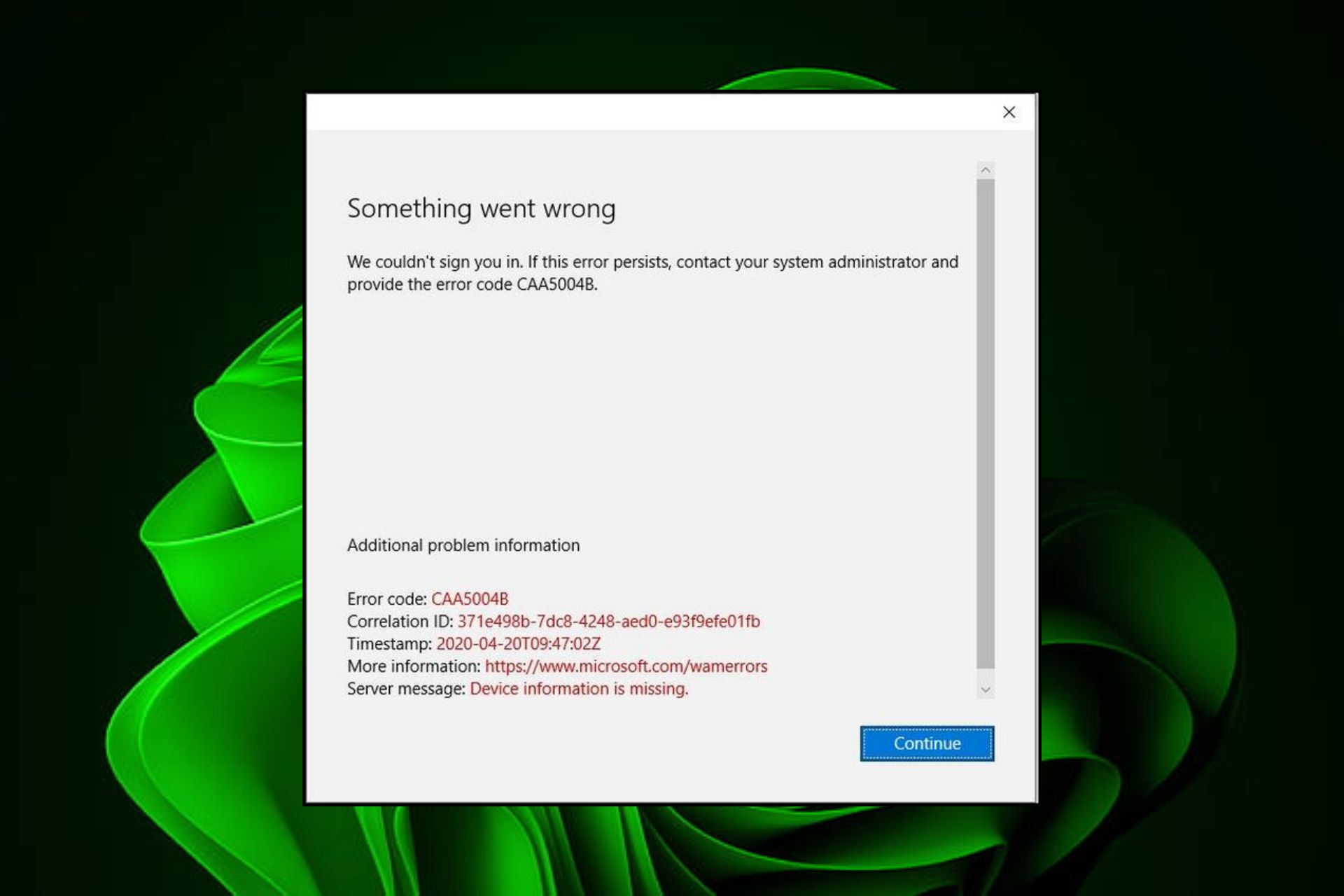
XINSTALAR HACIENDO CLIC EN DESCARGAR ARCHIVO
El código de error Caa5004b en Microsoft Teams aparece cuando los usuarios intentan iniciar sesión. El proceso se acorta tan pronto como ingresan sus contraseñas. Según los informes, algunos usuarios no pueden iniciar la aplicación Teams.
La aplicación Teams a veces no funcionará, por lo que no debería ser una sorpresa. Si tiene prisa, puede probar la versión web, pero si prefiere usar la aplicación de escritorio, siga leyendo mientras desciframos cómo solucionar este error.
¿Por qué recibo el código de error Caa5004b?
A veces, las aplicaciones de escritorio pueden funcionar mal y evitar que las use. La mayoría de las veces, van acompañados de un código de error que lo guía para abordar el problema subyacente. Para el código de error Caa5004b en Teams, algunas de sus causas principales incluyen:
- problemas del servidor – El servidor de Teams puede sobrecargarse al iniciar sesión o solo durante el tiempo de inactividad.
- Solicitud desactualizada – Algunas aplicaciones pueden dejar de responder si no se actualizan con las funciones más recientes.
- Caché corrupto – Con el tiempo, la carpeta Teams acumula un caché, que puede corromperse si no se borra con regularidad.
- problemas de conexion a internet – Si su conexión es lenta o inestable, es posible que tenga problemas para iniciar sesión en la aplicación Teams.
¿Cómo soluciono el código de error Caa5004b?
Algunos pasos básicos que pueden resolver el problema incluyen:
- Intente cambiar su contraseña de Microsoft Teams y vea si puede iniciar sesión.
- Compruebe y actualice la aplicación Teams desde Microsoft Store.
- Comprueba si tus velocidades de Internet son óptimas.
- Compruebe si hay límites de ancho de banda establecidos en la aplicación Teams.
- Asegúrese de estar ejecutando la última versión de Windows.
- Reinicie su enrutador para restaurar su conexión a Internet.
- Échale un vistazo Estado del servidor de Microsoft para ver si hay algún mantenimiento programado o interrupciones.
- usar versión web y verifique si puede acceder a su cuenta de Teams.
1. Limpiar la memoria caché del equipo
- golpear ventanas + R las llaves para abrir Correr dominio.
- Tipo %appdata%MicrosoftEquipos en el Correr cuadro de diálogo y luego seleccione Bien.
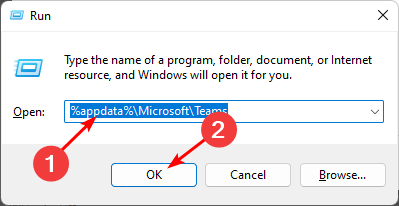
- Seleccionar todos los archivos y carpetas de %appdata%MicrosoftEquipos directorio y presiona Eliminar botón.
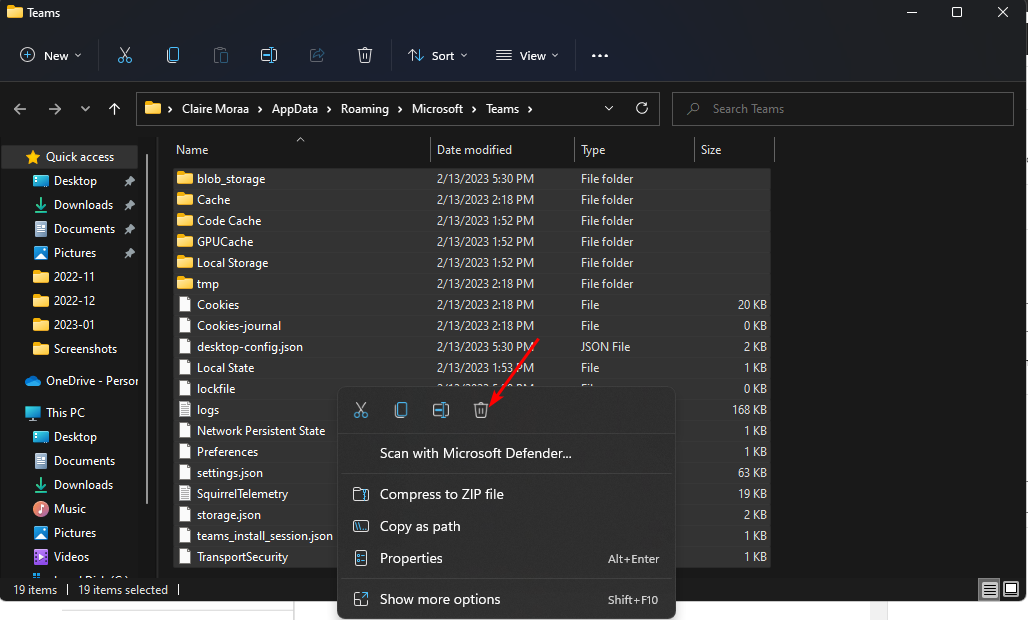
- Reinicie Teams y vea si ahora puede iniciarlo.
2. Desactive temporalmente su antivirus
- golpear Menu de inicio icono, tipo Seguridad de Windows en la barra de búsqueda y haga clic en Abierto.
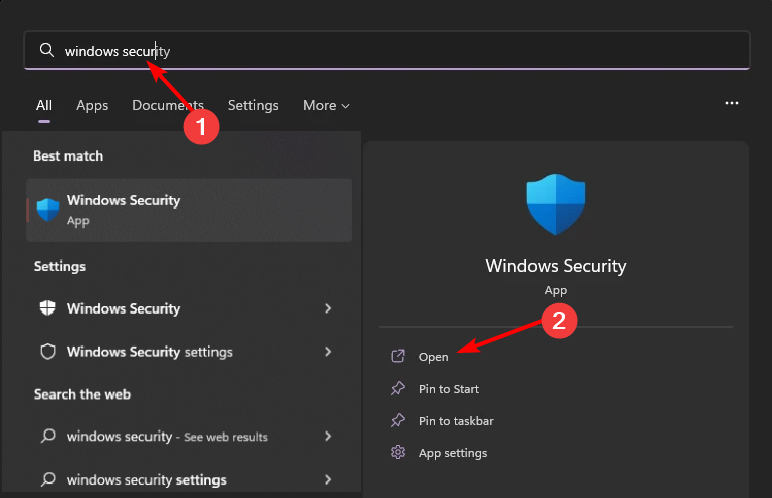
- Haga clic en Firewall y protección de red, luego seleccione Red pública.
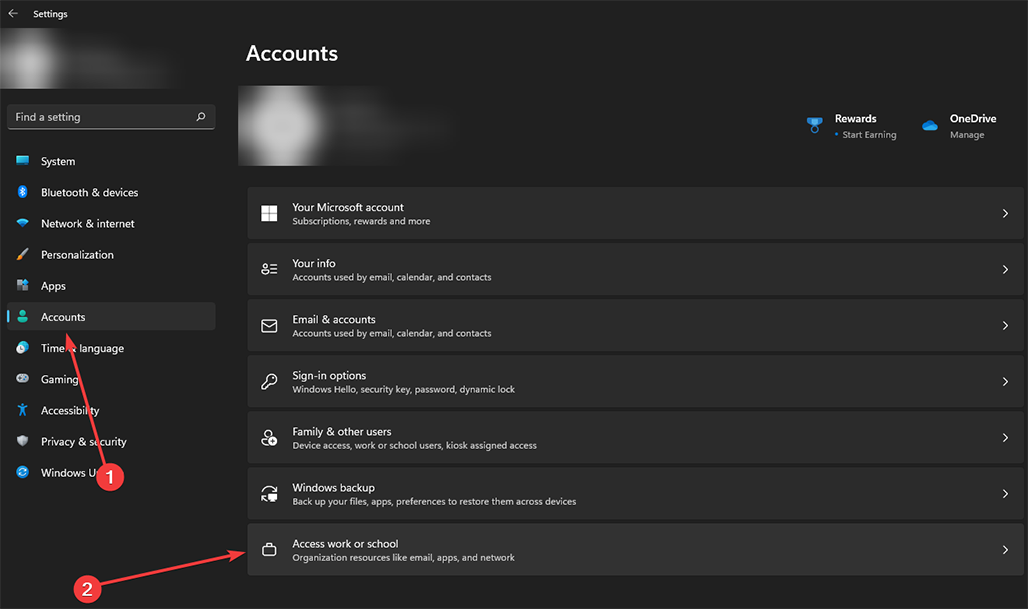
- Localizar Cortafuegos de Microsoft Defender y alternar el botón de parada.
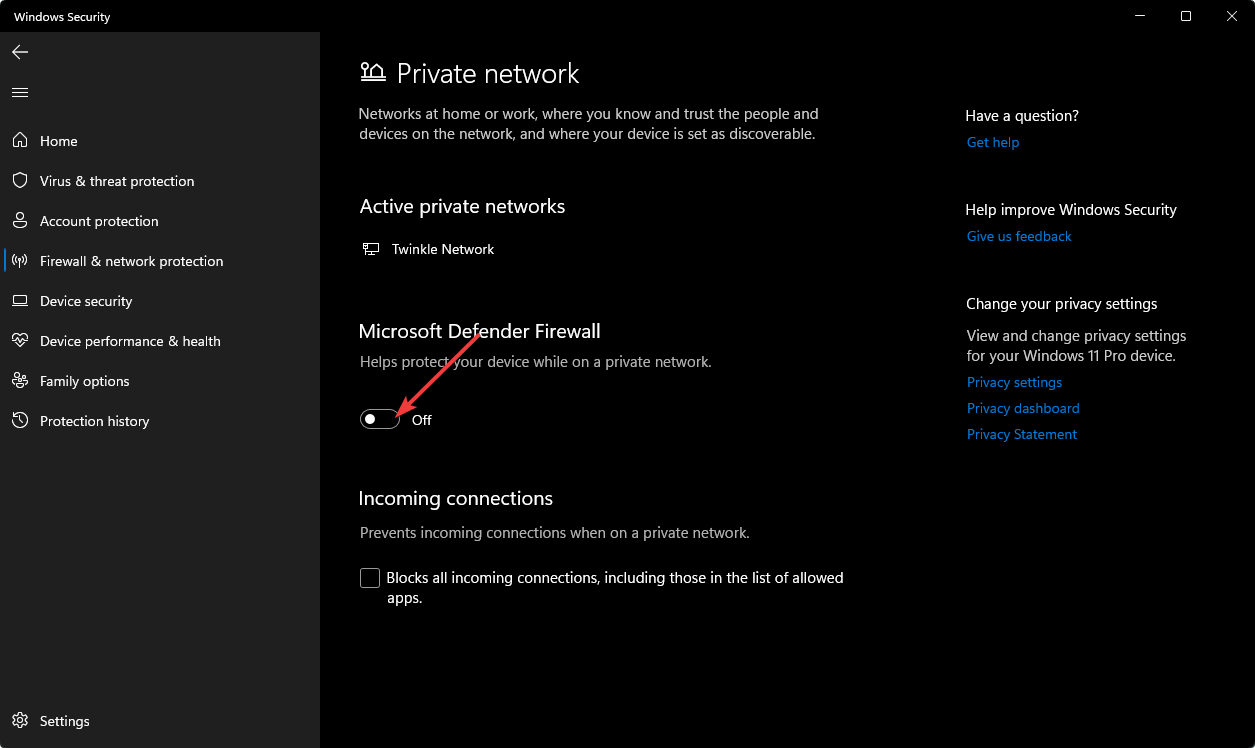
3. Deshabilitar VPN
- seguir adelante ventanas clave y seleccione Ajustes.

- Luego seleccione Redes e Internet y haga clic en vpn en el menú de la derecha.
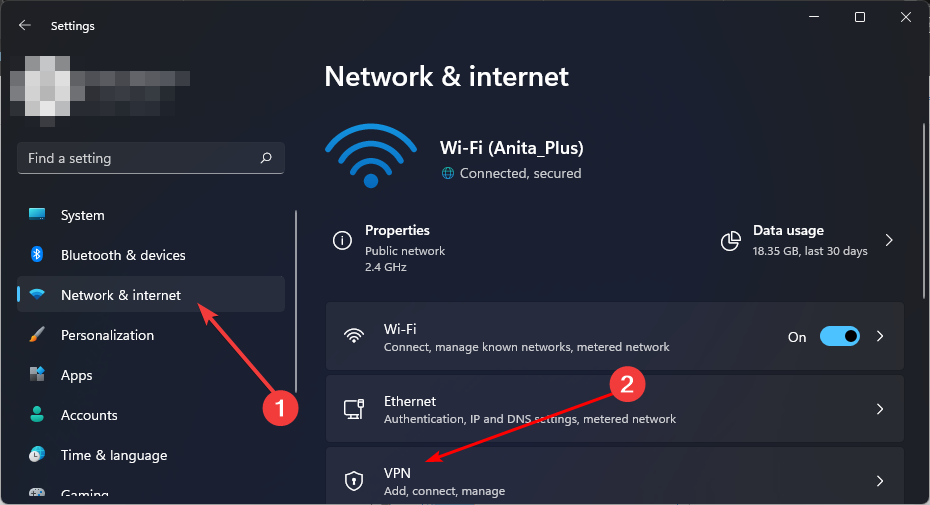
- Seleccione la conexión VPN que desea deshabilitar, haga clic en el menú desplegable y seleccione Eliminar.
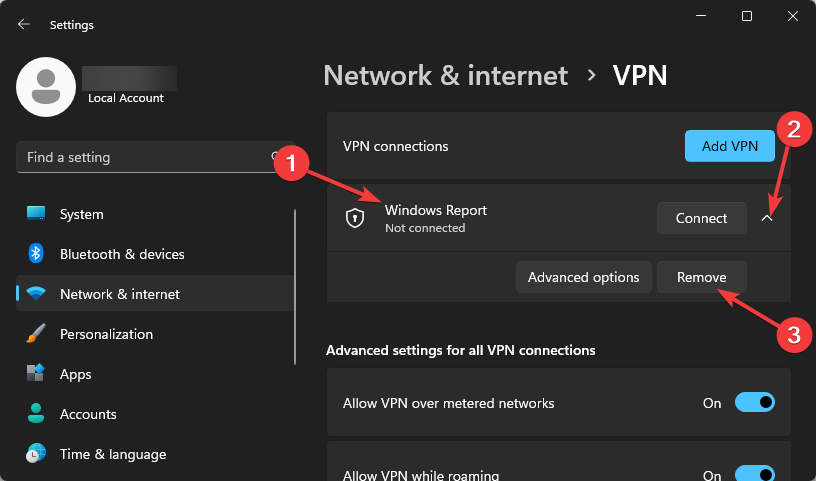
4. Vuelva a registrar su cuenta de Teams
- golpear ventanas clave y haga clic en ajustes.

- Haga clic en Auditores en el panel izquierdo, luego seleccione Acceso al trabajo o la escuela.
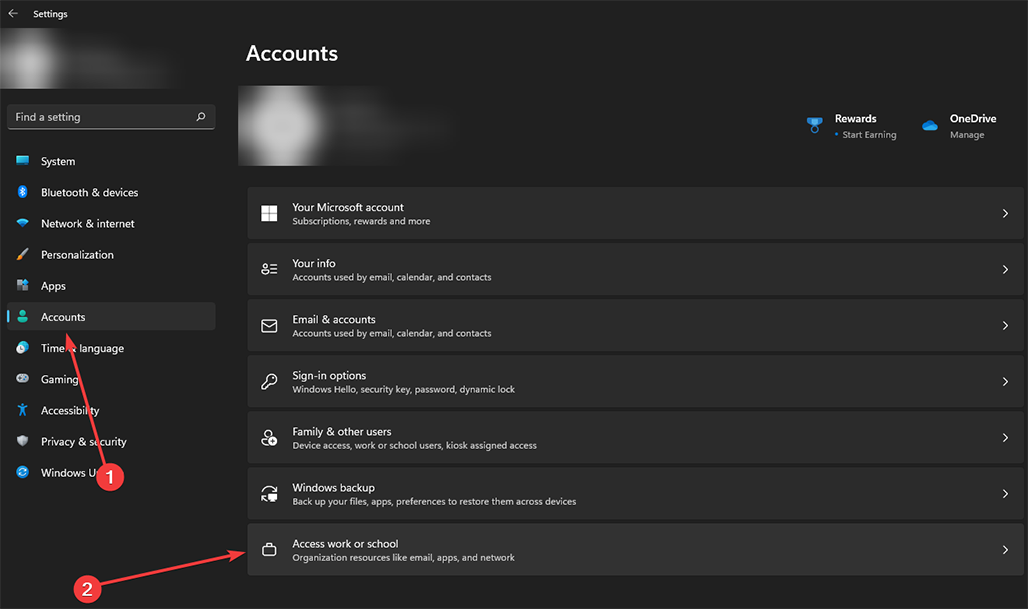
- Busque la cuenta de Teams con la que intenta iniciar sesión y, a continuación, cierre la sesión.
- Espere unos momentos, luego agregue la cuenta nuevamente.
5. Elimina las credenciales de tu cuenta de Microsoft
- Haga clic en Windows Buscar icono, tipo gerente de acreditación en la barra de búsqueda, luego haga clic en Abierto.
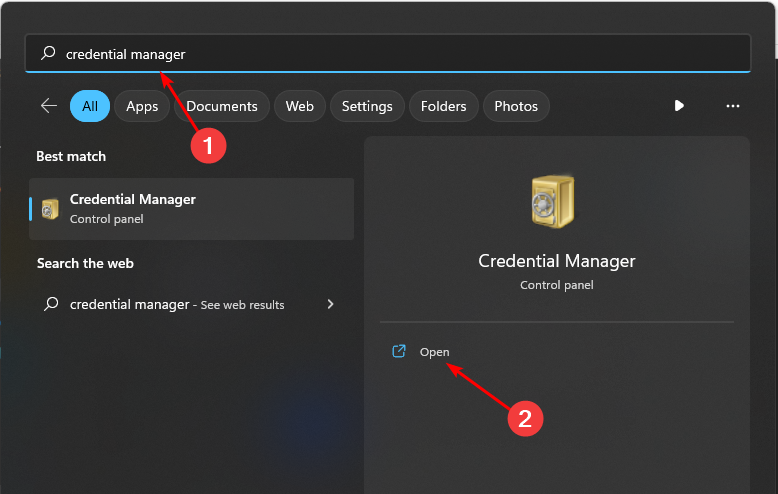
- Haga clic en Credenciales de Windows.
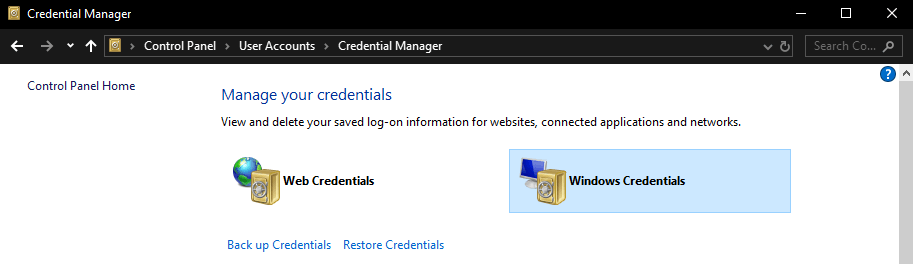
- Seleccionar Cuenta de Microsofthaga clic en él para expandir, luego presione Eliminar.
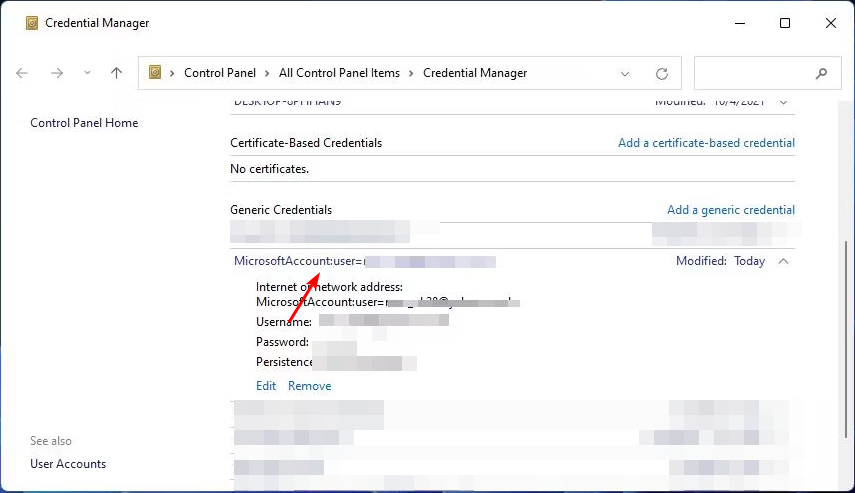
- Recibirá un símbolo del sistema que le pedirá que confirme si desea eliminar las credenciales, así que haga clic en Sí.
6. Reinstalar equipos
- golpear Menu de inicio icono de la barra de tareas y haga clic en ajustes.

- Haga clic en Aplicaciones en el panel izquierdo, luego seleccione Aplicaciones y características en el panel derecho.
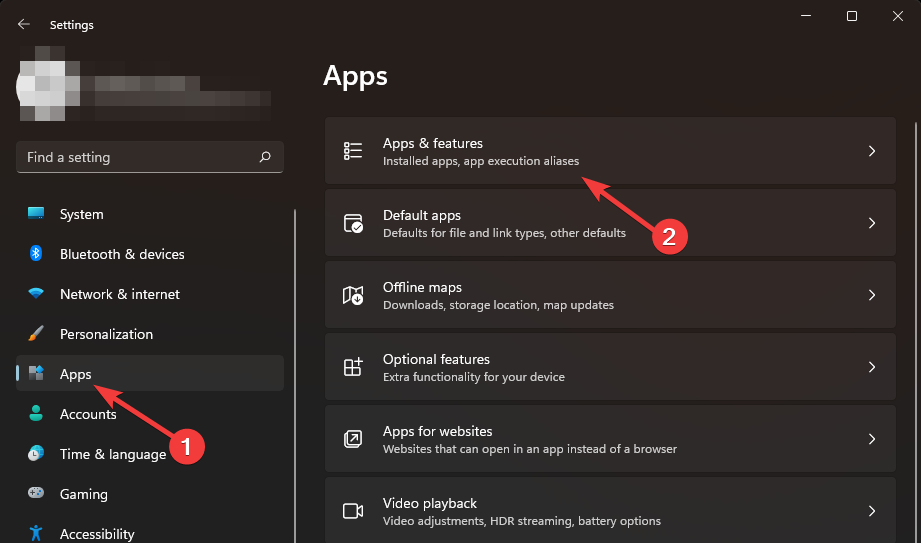
- Navegar a Equipos de Microsoft aplicación, haga clic en los tres puntos suspensivos y seleccione DESINSTALAR.
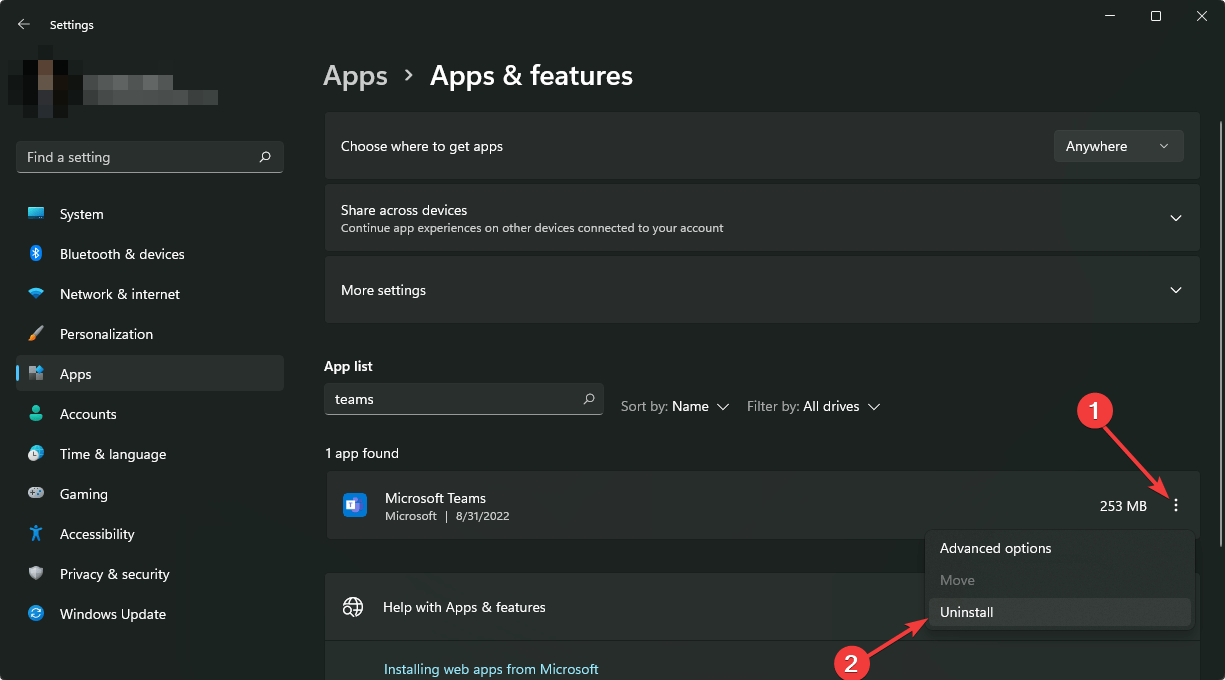
- Lanzamiento Tienda de Microsoftbuscar La aplicación de equipos y haga clic Instalación.
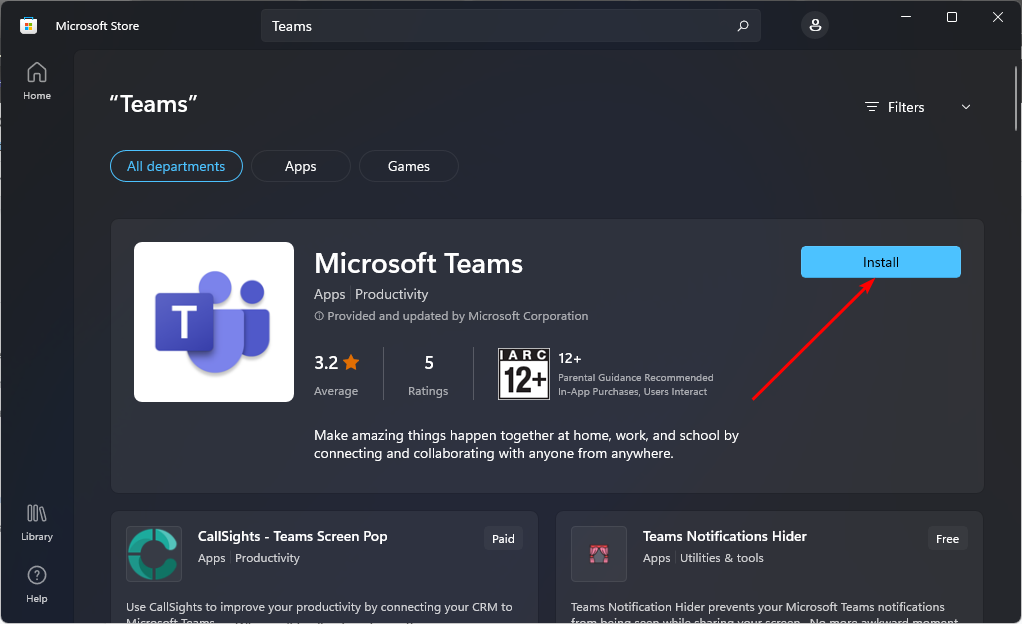
- Siga las instrucciones en pantalla y vuelva a intentarlo.
Algunos problemas de la PC son difíciles de solucionar, especialmente cuando se trata de repositorios corruptos o archivos de Windows que faltan. Si tiene problemas para corregir un error, es posible que su sistema esté parcialmente dañado.
Le recomendamos que instale Restoro, una herramienta que escaneará su máquina e identificará cuál es la falla.
Haga clic aquí para descargar e iniciar la reparación.
Algunos usuarios que también recibieron el error formaban parte de las cuentas de Azure Active Directory. La mayoría de las soluciones anteriores no funcionaron, pero eliminar y volver a unir el dominio ayudó a resolver este problema.
Si es parte de una cuenta de dominio y está experimentando el mismo error Caa5004b, comuníquese con su administrador y pídale que lo elimine y luego lo agregue nuevamente.
Y eso es todo lo que teníamos para este error, pero asegúrese de consultar nuestros otros artículos sobre errores de inicio de sesión de Teams.
También abordamos problemas con Teams que no descargan archivos, así que no dude en visitar nuestra guía de expertos.
Sus comentarios son importantes para nosotros, así que infórmenos si pudo corregir este error en la sección de comentarios a continuación.
¿Aún tienes problemas? Solucionarlos con esta herramienta:
PATROCINADO
Si los consejos anteriores no resolvieron su problema, su computadora puede estar experimentando problemas más profundos con Windows. Recomendamos descargar esta herramienta de reparación de PC (altamente calificada en TrustPilot.com) para solucionarlos fácilmente. Después de la instalación, haga clic en el botón Empezar a escanear botón y luego presione Arreglar todo.
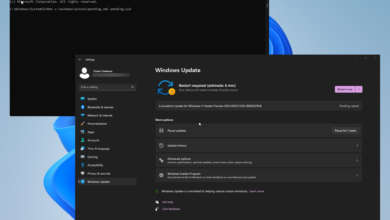
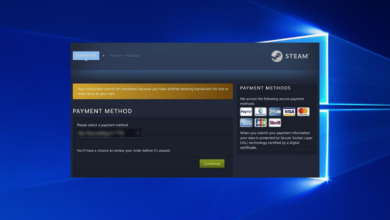
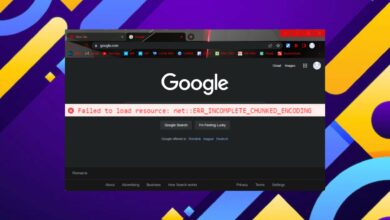
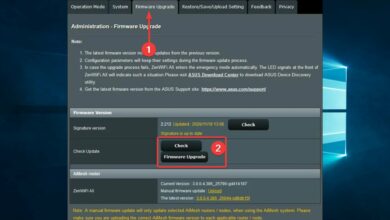
![Photo of League of Legends no puede mover la cámara [Fixed]](https://kdkick.com/wp-content/uploads/2023/06/Untitled-design-39-1-1-390x220.jpg)